电脑怎么清理缓存文件与cookies文件
缓存文件与cookies文件应该如何快速清理?只要电脑使用时间久了,那么存储的账号信息就会越来越多,浏览网页的时候就会产生大量缓存文件,也会在浏览器里面生成一些cookies文件。那么这些缓存文件与cookies文件应该如何快速清理呢?下面小编就为大家带来缓存文件与cookies文件的快速清理方法,一起来看看吧!
缓存文件与cookies文件的快速清理方法
1.首先,返回到win7电脑的桌面位置,然后点击鼠标右键,选择新建-文本文档。
2.接下来,双击打开新建的文本文档,然后将如下的代码复制进去。
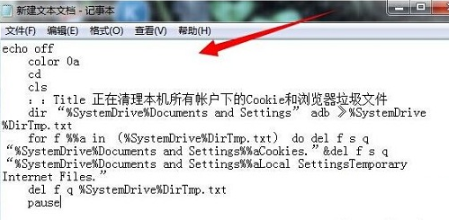
echo off
color 0a
cd
cls
::Title 正在清理本机所有帐户下cookie和浏览器垃圾文件
dir “%SystemDrive%Documents and Settings” adb 》%SystemDrive%DirTmp.txt
for f %%a in (%SystemDrive%DirTmp.txt) do del f s q “%SystemDrive%Documents and Settings%%aCookies.”&del f s q “%SystemDrive%Documents and Settings%%aLocal SettingsTemporary Internet Files.”
del f q %SystemDrive%DirTmp.txt
pause
3.需要注意的是,咱们在关闭文本文档的时候需要选择另存为.bat格式的文件,例如取名为1.bat,这里的1是可以用任何名字取代的,但是后面的后缀必须是.bat。然后就是保存类型这里,需要设置为所有文件。

4.保存好之后就可以在桌面看到这个文件了,需要清理缓存文件和cookies文件的时候,只需要双击运行该文件就可以了。

以上是小编为您收集的资讯,更多精彩敬请关注教程之家网站!
![笔记本安装win7系统步骤[多图]](https://img.jiaochengzhijia.com/uploadfile/2023/0330/20230330024507811.png@crop@160x90.png)
![如何给电脑重装系统win7[多图]](https://img.jiaochengzhijia.com/uploadfile/2023/0329/20230329223506146.png@crop@160x90.png)

![u盘安装win7系统教程图解[多图]](https://img.jiaochengzhijia.com/uploadfile/2023/0322/20230322061558376.png@crop@160x90.png)
![win7在线重装系统教程[多图]](https://img.jiaochengzhijia.com/uploadfile/2023/0322/20230322010628891.png@crop@160x90.png)
![电脑怎么重装系统方法win11[多图]](https://img.jiaochengzhijia.com/uploadfile/2022/1015/20221015022524236.png@crop@240x180.png)
![暗影精灵怎么升级win11 暗影精灵win11升级教程介绍[多图]](https://img.jiaochengzhijia.com/uploadfile/2021/0729/20210729171811885.jpg@crop@240x180.jpg)
![windows11预览版怎么升级 windows11预览版升级方法[多图]](https://img.jiaochengzhijia.com/uploadfile/2021/0812/20210812171958955.jpg@crop@240x180.jpg)
![如何用u盘重装系统win11[多图]](https://img.jiaochengzhijia.com/uploadfile/2022/0915/20220915103933420.jpg@crop@240x180.jpg)